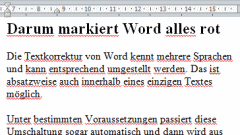Sie möchten in Word die Sprache ändern, weil die Rechtschreibprüfung nur Fehlermeldungen liefert? Dann lesen Sie in unserem Tipp wie das geht und wie Sie die automatische Spracherkennung abschalten.
Sprache ändern für Word Rechtschreibprüfung
Markieren Sie den Textbereich oder drücken Sie [Strg – A], um das komplette Dokument umzustellen.
Gehen Sie zum Tab Überprüfen.
Dort klicken Sie auf das kleine Dreieck unter dem Knopf Sprache.
Wählen Sie Sprache und Sprache für die Korrekturhilfen festlegen.
Nun erscheint eine Liste der installierten Sprachen. Klicken Sie Deutsch an.
Bestätigen die Auswahl mit dem Knopf OK.
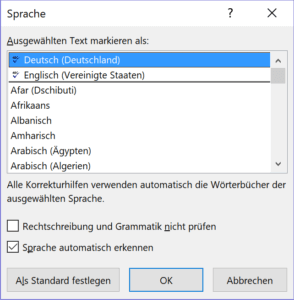
Tipp: Um auch alle künftigen Dokumente in der gewählten Sprache zu prüfen, klicken Sie zusätzlich auf Als Standard verwenden.
Spracherkennung in Word abschalten
Klicken Sie auf Überprüfen und dann auf das kleine Dreieck unter Sprache.
Dann klicken Sie auf Sprache – Sprache für die Korrekturhilfe festlegen.
Entfernen Sie den Haken vor Sprache automatisch erkennen.
Klicken Sie auf Ok.
Darum markiert die Rechtschreibprüfung alles rot
Die Textkorrektur von Word kennt mehrere Sprachen und kann umgestellt werden.
Das ist absatzweise auch innerhalb eines Textes möglich.
Unter bestimmten Voraussetzungen schaltet Word die Sprache automatisch um.
Dann erkennt die Rechtschreibprüfung korrekte Wörter nicht mehr.
Schuld ist die falsche Spracheinstellung.
Natürlich können Sie auch die Autokorrektur komplett abschalten.